Samsung tog bort Smart IPTV från sin App Store 2021, men du kan fortfarande installera appen. Den här guiden visar exakt hur du installerar Smart IPTV på Samsung, LG och Philips Smart TVs under 2025, plus löser de vanligaste problemen som hindrar folk från att börja streama.
Oavsett om din Samsung-TV inte hittar appen, din LG hänger sig på svart skärm eller om du inte förstår hur Philips Android TV-installation fungerar – vi har lösningar som faktiskt fungerar. Inga tekniska termer, inget fluff – bara steg-för-steg-instruktioner som får dig att streama på under 10 minuter.
För en komplett översikt av Smart IPTV-tjänster och rättsliga riktlinjer, kolla vår omfattande Smart IPTV-guide för användare.
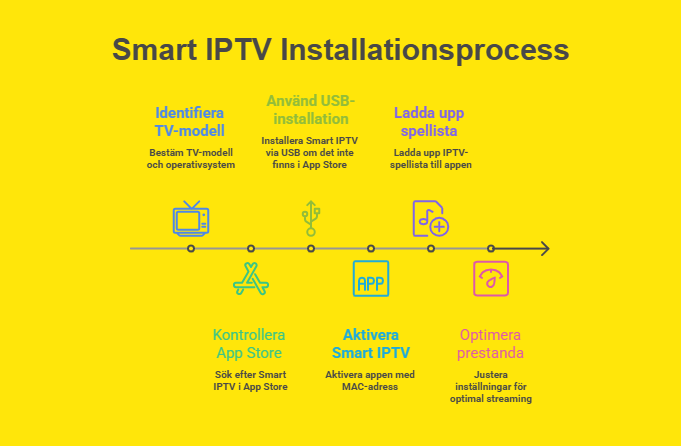
1. Smart IPTV Installation: Vilken Metod Fungerar för Din TV?
Sluta slösa tid med fel metoder. Här är exakt vad som fungerar för din TV-modell:
- Samsung Smart TV (2022-2025): USB-installation krävs (App Store borttagen)
- Samsung Smart TV (2016-2021): Prova App Store först, sedan USB-metoden
- LG Smart TV (webOS): Ladda ner från LG Content Store
- Philips Smart TV (Android TV): Ladda ner från Google Play Store
Osäker på din TV-modell? Gå till Inställningar > Support > Om den här TV:n. Skriv ner året och OS-versionen.
Internetkrav: Du behöver minst 25 Mbps för HD-streaming. Testa din hastighet på fast.com innan du börjar.
2. Installera Smart IPTV på Samsung Smart TV
2.1 Kolla Samsung App Store Först
Vissa äldre Samsung-modeller har fortfarande Smart IPTV tillgängligt. Värt att kolla innan USB-installation:
Tryck på Home-knappen på fjärrkontrollen, navigera till Appar och sök efter ”Smart IPTV” i Video-kategorin. Om du hittar den, installera direkt och hoppa till aktiveringsavsnittet nedan.
Om Smart IPTV inte dyker upp i sökresultaten har Samsung tagit bort den från din regions butik. Använd USB-installationsmetoden istället.
2.2 USB-Installation för Samsung TVs
Den här metoden fungerar när Samsung App Store inte har Smart IPTV tillgängligt:
Vad du behöver:
- USB-minne (vilken storlek som helst, formaterat FAT32)
- Dator med internetanslutning
- 10 minuter av din tid
Installationssteg:
Ladda ner Tizen widget-filen på din dator genom att besöka siptv.app/files/siptv_tizen.zip. Packa upp den nedladdade ZIP-filen för att se userwidget-mappen.
Formatera ditt USB-minne till FAT32 (högerklicka på enheten > Formatera > FAT32) och kopiera sedan den uppackade ”userwidget”-mappen direkt till USB:ns rotmapp. Lägg den inte inuti en annan mapp. Säker utmatning av USB:t från datorn.
Sätt in USB:t i TV:ns USB-port och slå på TV:n. Vänta 30 sekunder för att systemet ska känna igen USB-enheten. Smart IPTV kommer att dyka upp i ditt ”Mina appar”-avsnitt. Du kan nu ta bort USB:t, förutom för J-serien Samsung TVs som behöver det permanent inkopplat.
Speciellt för Samsung J-serien: Håll USB:t permanent inkopplat. Gå till Meny > Smart Hub > App Auto Update och stäng av det för att förhindra att appen försvinner efter TV-omstarter.
2.3 Samsung Felsökning
Appen försvinner efter TV-mjukvaruuppdatering: Det här händer eftersom Samsung tar bort sidoladdade appar under uppdateringar. Installera om med USB-metoden och stäng av auto-uppdateringar i Smart Hub-inställningarna för att förhindra framtida borttagningar.
”App stöds inte”-felmeddelande: Din Samsung-modell är för gammal (D-serien eller tidigare från 2011 och bakåt). Smart IPTV fungerar inte på dessa modeller på grund av hårdvarubegränsningar.
USB-installation misslyckas: Prova ett annat USB-minne och se till att det är formaterat som FAT32. Userwidget-mappen måste ligga i rotmappen på USB:t, inte inuti en annan mapp.
3. Installera Smart IPTV på LG Smart TV
3.1 LG Content Store Installation
LG gör det här enkelt eftersom de inte tog bort Smart IPTV från sin butik:
Tryck på Home-knappen på din LG-fjärrkontroll och öppna LG Content Store. Navigera till Underhållning-kategorin och sök efter ”Smart IPTV”. Klicka på Installera och starta appen när installationen är klar.
Installation tar vanligtvis 2-3 minuter med bra internetanslutning.
3.2 Smart IPTV Kompatibilitet med LG webOS
webOS 3.0 och nyare (2016+ TVs): Du får full Smart IPTV-funktionalitet inklusive ljud spårval och undertextkontroller med hjälp av röda och gröna knapparna på fjärrkontrollen.
webOS 2.0 (2015 TVs): Smart IPTV fungerar men du är begränsad till endast undertext på/av-funktionalitet. Ljudspårsväxling är inte tillgängligt på dessa äldre system.
Pre-2015 LG TVs: Använd Netcast-läge i appinställningarna för bättre strömkompatibilitet med äldre hårdvara.
3.3 LG Optimeringsinställningar
För bättre prestanda på LG TVs kan du behöva justera videolägeinställningar. Om strömmar inte spelas upp ordentligt, gå till Smart IPTV Inställningar > Videoläge och välj antingen NC MPEG eller NC Auto.
LG TVs väljer automatiskt ljudspråk baserat på din TV:s Ljudspråksinställningar. Om du får fel språk, ändra detta i TV-inställningar > Ljud > Ljudspråk.
För äldre icke-webOS LG TVs som upplever långsam strömladdning, aktivera HLS-läge i appinställningarna för att öppna strömmar snabbare.
4. Installera Smart IPTV på Philips Smart TV
4.1 Google Play Store Installation
Philips Smart TVs kör Android TV, vilket gör installationen enkel:
Tryck på Home-knappen på din Philips-fjärrkontroll och navigera till Google Play Store. Sök efter ”Smart IPTV”, välj appen och klicka på Installera. Öppna appen när nedladdningen är klar.
4.2 Android TV Fördelar
Till skillnad från Samsungs USB-metod eller LGs proprietära system använder Philips Googles Android TV-operativsystem. Det innebär att Smart IPTV tar emot automatiska uppdateringar genom Google Play Store, vilket ger bättre säkerhet och nyare funktioner utan manuell intervention.
Ambilight-kompatibilitet: Smart IPTV fungerar med Philips Ambilight-teknik. Aktivera detta i TV-inställningar > Ambilight > Avancerat för en uppslukande tittarupplevelse som sträcker färger bortom din skärm.
Du kan också använda din Android TV-fjärrkontrolls röstsökfunktion för att snabbt hitta ”Smart IPTV” istället för att skriva.
5. Smart IPTV Aktivering och Spellisteinställning
5.1 Aktivera Din Smart IPTV App
Varje Smart IPTV-installation kräver en engångsaktivering:
Öppna Smart IPTV-appen och notera MAC-adressen som visas på skärmen. Den visas i det här formatet: XX:XX:XX:XX:XX:XX. Skriv ner denna exakt som den visas.
Besök siptv.eu/activation på din telefon eller dator, ange din MAC-adress och betala aktiveringsavgiften på €5,49. Det här är en engångsbetalning, inte en återkommande prenumeration. Aktiveringen brukar slutföras inom 15 minuter.
Starta om Smart IPTV-appen efter aktivering. Den röda ”Demo”-texten bör försvinna, vilket indikerar lyckad aktivering.
5.2 Ladda Upp Din IPTV-Spellista till Smart IPTV
Besök siptv.eu/mylist på din telefon eller dator och ange din MAC-adress. Klistra in din M3U-spellista-URL i det angivna fältet, genomför CAPTCHA-verifieringen och klicka på ”Skicka”. Starta om appen för att ladda dina kanaler.
Många IPTV-leverantörer som IPTV Nordic konfigurerar automatiskt din spellista när du uppger din MAC-adress vid registrering, vilket eliminerar manuell inställning.
6. Smart IPTV Prestandaoptimering
6.1 Anslutningsoptimering för Smart IPTV
Använd ethernetkabelanslutning när det är möjligt eftersom det ger mer stabil anslutning än WiFi. Placera din router inom direktsikt från din TV och stäng andra streamingapplikationer medan du använder Smart IPTV för att frigöra bandbredd.
Sätt Smart IPTV-buffert till ”Stor” i appinställningarna om du upplever frekvent buffring på långsammare anslutningar.
6.2 Smart IPTV Videokvalitetsinställningar
Börja med 720p-upplösning om du upplever bufringsproblem. När streaming stabiliseras, uppgradera till 1080p för bättre bildkvalitet. Försök bara med 4K-streaming om du konsekvent håller 50+ Mbps internethastighet under högtrafiktider.
6.3 Regelbundet Smart IPTV Underhåll
Starta om Smart IPTV-appen varje vecka för att rensa temporära filer och uppdatera anslutningar. Rensa app-cache månadsvis genom din TV:s inställningsmeny. Håll din TV-mjukvara uppdaterad, men säkerhetskopiera din USB-installationsfil för Samsung TVs innan uppdatering eftersom mjukvaruuppdateringar kan ta bort sidoladdade applikationer.
7. Slutsats
Att installera Smart IPTV på din Smart TV tar under 10 minuter när du vet rätt metod för ditt märke. Samsung-användare behöver USB-installation på grund av App Store-borttagning, medan LG- och Philips-användare kan ladda ner direkt från sina respektive appbutiker.
Appaktiveringen kostar €5,49 engång, ditt internet behöver 25+ Mbps för HD-streaming, och bufringsproblem indikerar vanligtvis anslutningsproblem snarare än appproblem.
Välj ditt TV-märke från metoderna ovan, följ steg-för-steg-instruktionerna, aktivera med din MAC-adress och ladda upp din IPTV-spellista. Redo att börja? Välj ditt TV-märke och följ installationsstegen som matchar din specifika modell.
